Register 'Ergebnis'
Thomas Gade InhaltsverzeichnisHier wird festgelegt, in welcher Form die Ausgabe der Daten erfolgen soll. Unter welchem Namen, mit welchem Dateiformat und wohin werden die Daten gespeichert? Ist eine Komprimierung vorgesehen? Falls ja, mit welchem Komprimierungsgrad? Soll die Datei ein Profil enthalten? Und dergleichen mehr.
| Dateinamenvergabe mit VueScan Man kann alle Dateinamen manuell eingeben oder dieses mit VueScan automatisieren. VueScan kann ausgehend von einer Nummer fortlaufend die nächsten Nummern als Namen vergeben. Wenn das Zeichen '@' in einem Dateinamen benutzt wird, werden Dateinamen im Format 'Scan-YYMMDD-0001+' benutzt (YY=Jahr, MM=Monat, DD=Tag). Die letzten Ziffern werden erhöht, bis ein nicht genutzter Dateiname gefunden wird. Pluszeichen Man kann einen beliebigen Dateinamen vorgeben. Beispielsweise 'Film01-01.tif' In dem Fall steht Filmo1 für den 1. Film und die letzte o1 steht für die Bildnummer. Setzt man dahinter ein ' + ', zählt Vuescan automatisch weiter. Die Eingabe lautet dann: 'Film01-01+.tif. VueScan wird beim Speichern des zweiten Bildes automatisch den Namen 'Film01-02.tif' vergeben. Man beachte: Wird eine Datei aus einer existierenden nummerierten Serie entfernt, wird die nächste gespeicherte Datei diese offene Stelle ausfüllen. Das wird vermieden, indem man nachsieht, welche Nummer zuletzt vergeben wurde. Lautet der letzte Dateiname 'Film03-29.tif' und wird vom selben Film weitergescannt, gibt man 'Film03-30+.tif' ein. VueScan vergibt keine davor liegende Nummer. Wenn mehr als ein Pluszeichen eingegeben wurde, wird VueScan nur das letzte Plus für dieses Verfahren berücksichtigen. Asterisk- / Sternchenzeichen Dateinamen von Rohdaten werden nicht verändert, wenn ein ' Gleichheitszeichen Ein Gleichheitszeichen ' = ' im Dateinamen veranlasst VueScan, beim Speichern die Eingabe unter „Input|Frame number' an dieser Stelle einzusetzen. Wenn dasselbe Einzelbild mehr als einmal gespeichert wird, überschreibt VueScan die vorherige Datei (Vgl. 'Prefs|Warn on overwrite'). |
Funktion 'Verkleinerung'
Sie können diese Einstellung benutzen, um Dateien mit
verringerter Pixelzahl zu speichern. Wenn „Verkleinerung'
auf 3 eingestellt ist, wird jeder 3x3 Pixel große Block
des Bildes als einzelnes Pixel gespeichert, das den Durchschnitt
dieser 9 abbildet. Diese Einstellung verringert die Auflösung
und Größe der erzeugten Datei. Diese Werte werden
in der Statusleiste unten im VueScan-Fenster angezeigt. Diese
Einstellung erzeugt bessere Ergebnisse als die Scan-Auflösung
zu verringern, da das Bilden des Durchschnitts mehrerer Pixel
eine ähnliche Verringerung des Bildrauschens (Korn reduzieren)
bietet wie 'Mehrfachbelichtung' [Mehrfaches Abtasten eines
Punktes].
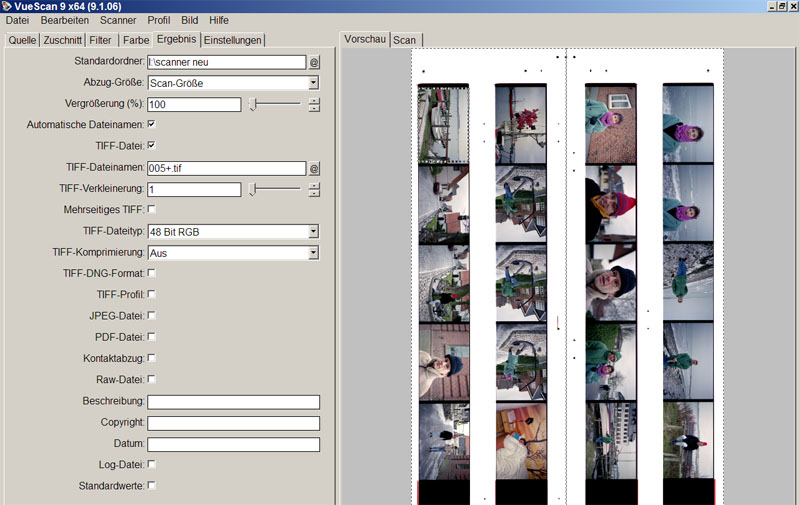
Standardordner
Das ist der Ordner,
in dem die Bilddaten von VueScan gespeichert werden.
Abzug-Größe
Diese Einstellung hat keine
Einfluss auf die Menge der Pixel. Sie sollte auf 'Scan
size' stehen.
Wird direkt aus dem Scanprogramm gedruckt, sind die
anderen Optionen sinnvoll.
Wird 'Manuell' gewählt, können
Breite und Höhe des Drucks festgelegt werden.
Die Pixelzahl des Bildes ändert sich nicht. Die
dpi-Zahl passt sich der hier vorgenommenen Eingabe
an. Bei änderung eines Werts, wird der andere
Wert unter Beibehaltung der Proportionen automatisch
angepasst.
Diese Funktion ist sinnvoll, wenn Bilder mit verschiedenen
Größen gescannt werden und mit der selben
Breite oder Höhe ausgedruckt werden sollen, zum
Beispiel dann, wenn VueScan Druckvorgänge einleitet
('Quelle/Auf Drucker kopieren').
Vergrößerung in %
Diese Einstellung sollte immer
auf '100%' stehen.
Automatische Dateinamen
Siehe oben unter: Dateinamenvergabe
mit VueScan
TIFF-Datei
Wenn aktiviert: Die Bilder werden
als TIFF-Dateien gespeichert.
TIFF-Dateiname
Siehe oben unter: Dateinamenvergabe
mit VueScan
TIFF-Verkleinerung
Siehe oben unter: Funktion 'Size reduction'
Mehrseitiges TIFF
Wenn sie aktiviert ist, wird
diese Option VueScan veranlassen, „multi-page'
TIFF-Dateien mit mehreren Seiten zu erzeugen. Jeder
Scan wird als neue Seite hinzugefügt.
Stellen sie sicher, dass „Ergebnis|TIFF-Dateinamen'
nicht das Pluszeichen (+) enthält, da VueScan
sonst eine neue Datei für jeden neuen Scan erstellt.
Diese Einstellung ist hilfreich, wenn Sie Dokumente
scannen und alle Seiten in einer Datei aufbewahren
wollen.
TIFF Dateityp
16 Bit Grau (Schwarzweißfoto)
oder 48 Bit RGB (Farbfoto).
Mit 64 Bit RGBI wird, falls der Scanner diesen Kanal
hat, der Infrarotkanal mit gespeichert. Wer anstelle
von der Schmutz- und Kratzerretusche ICE ein eigenes
Verfahren bevorzugt, mag hiermit etwas anfangen können.
TIFF-Komprimierung
Steht immer aus 'Aus'
Alles andere ist längst überflüssig
und kostet Rechnerkapazität.
TIFF-DNG-Format
Für die Ausgabe im DNG Format. überflüssig.
TIFF-Profil
Dies legt fest, ob ein ICC-Farbprofil
in die TIFF-Datei eingebettet wird. Das ist sinnvoll,
wenn ein Farbmanagement verfolgt wird (Photoshop).
Das Profil wird unter „Farbe|Farbraum Ergebnis'
festgelegt.
JPEG-Datei
Wenn aktiviert: Die Bilder werden
als JPEG-Dateien gespeichert.
JPEG-Dateinamen
Siehe oben unter: Dateinamenvergabe
mit VueScan
JPEG-Verkleinerung
Siehe oben unter: Funktion
'Verkleinerung'
JPEG-Qualität
JPEG-Dateien sind komprimierte
Bilddaten. Die Qualität nach der Komprimierung
reicht von praktisch verlustlos (große Datei)
bis hin zu sehr stark reduzierten Dateien. Der Wert
100 erzeugt Bilder mit den geringsten Detailverlusten.
50 erzeugt Bilder mit bereits erkennbaren Artefakten
und deutlich geringeren Größe. Der Standardwert
90 erzeugt deutlich verkleinerte Bilddateien mit kaum
sichtbarer Verringerung der Bildqualität.
Sollen die mit VueScan erzeugten Scans bearbeiten
werden (zum Beispiel mit Photoshop) oder digital archiviert
werden, ist JPEG keine so gute Wahl. Man kann in dem
Format nur 8 Bit Farbtiefe pro Kanal speichern.
JPEG schwarzweiß
Wenn aktiviert: Die Bilder werden
nicht im RGB Modus (24 Bit) sondern als monochrome
(8 Bit) JPEG-Dateien gespeichert.
JPEG Profil
Dies legt fest, ob ein ICC-Farbprofil
in die JPEG-Datei eingebettet wird. Das ist sinnvoll,
wenn ein Farbmanagement verfolgt wird (Photoshop).
Das Profil wird unter „Color|Output color space'
festgelegt.
PDF-Datei
Wenn aktiviert: Die Bilder werden
als PDF-Dateien gespeichert.
PDF-Dateinamen
Siehe oben unter: Dateinamenvergabe
mit VueScan
PDF-Verkleinerung
Siehe oben unter: Funktion
'Verkleinerung'
Mehrseitiges PDF
Wenn sie aktiviert ist, wird
diese Option VueScan veranlassen, PDF-Dateien mit
mehreren Seiten zu erzeugen. Jeder Scan wird als neue
Seite hinzugefügt.
Stellen sie sicher, dass „Output|PDF file name'
nicht das Pluszeichen (+) enthält, da VueScan
sonst eine neue Datei für jeden neuen Scan erstellt.
Diese Einstellung ist hilfreich, wenn sie Dokumente
scannen und alle Seiten in einer Datei aufbewahren
wollen.
Einfach: Einstellung wird angezeigt, wenn 'Ergebnis|PDF
file' aktiviert ist.
PDF-Dateityp
Diese Einstellung beschreibt
die Auflösung der zugeschnittenen PDF-Datei mit
der Einheit Bits je Pixel.
Bei PDF-Dateien werden nur Bilder mit 1 Bit je Sample
und 8 Bits je Sample sowie 1 und 3 Samples je Pixel
ausgegeben.
Fortgeschritten: Einstellung wird angezeigt, wenn
'Ergebnis|PDF file' aktiviert ist.
PDF-Komprimierung
An, Aus, Maximal
PDF-Papiergröße
Diese Einstellung beschreibt
die Seitengröße der zugeschnittenen PDF-Dateien.
Wenn die Bildgröße größer als
die Seitengröße ist, wird eine größere
Seitengröße verwendet, ansonsten wird das
Bild auf der Seite zentriert.
PDF-Profil
Dies legt fest, ob ein ICC-Farbprofil
in die PDF-Datei eingebettet wird. Das ist vor allem
hilfreich, wenn sie Photoshop benutzen. Das genutzte
Profil wird mit „Color|Output color space'
festgelegt.
Fortgeschritten: Einstellung wird angezeigt, wenn
'Farbe|Farbraum Ergebnis' aktiviert ist.
OCR Textdatei
Dies ermöglicht Optical
Character Recognition (OCR) [Optische Zeichenerkennung]
auf dem gescannten Bild und gibt den erzeugten Text
als normale Textdatei aus, die mit einem beliebigen
Textverarbeitung bearbeitet werden kann.
Wenn sie einen mehrspaltigen Text scannen, müssen
sie möglicherweise eine Spalte nach der anderen
scannen (obwohl dies meist nicht nötig ist).
Einfach: Einstellung wird immer angezeigt.
Name der OCR Textdatei
Dies legt den Text der OCR-Text-Datei
fest, in der der Text des gescannten Bilds aufbewahrt
wird.
Zusätzlich außer Speichern unter einem
bestimmten Dateinamen kann VueScan auch automatisch
auf drei Arten Dateinamen zuweisen, wofür bestimmte
Zeichen in den Dateinamen eingefügt werden können.
Vergleiche den Beginn dieses Abschnitts für Informationen,
wie diese automatische Nummerierungsfunktion benutzt
wird.
Die Standardeinstellung für diese Option ist
„@.txt', die als 'Scan-YYMMDD-0001+.txt'
ausgegeben wird.
Einfach: Einstellung wird angezeigt, wenn 'Ergebnis|OCR-Textdatei' aktiviert ist.
Sprache des OCR-Texts
Wenn diese auf 'French'
[Französisch] eingestellt ist, wird die OCR-Bearbeitung
die französischen Akzente erkennen.
Diese Option wählt auch die Wörterbuchsprache
aus ('English US' [Englisch USA], 'French'
[Französisch], 'Dutch' [Holländisch]
oder 'English UK' [Englisch GB]).
Wenn sie ein anderes Wörterbuch als 'English
US' benutzen möchten, können sie eine
Wörterbuchdatei von
http://www.hamrick.com/files/vuedict.dat
downloaden. Das Wörterbuch muss in den Vuescan-Ordner
kopiert werden.
Einfach: Einstellung wird angezeigt, wenn 'Ergebnis|OCR-Textdatei' aktiviert ist.
OCR mehrere Seiten
Wenn sie aktiviert ist, wird
diese Option VueScan veranlassen, „multi-page'
[mehre Seiten] OCR-Text-Dateien zu erzeugen. Jeder
Scan wird als neue Seite hinzugefügt.
Stellen sie sicher, dass „Output|OCR-Textdatei
name' nicht das Pluszeichen (+) enthält,
da VueScan sonst eine neue Datei für jeden neuen
Scan erstellt.
Diese Einstellung ist hilfreich, wenn sie Dokumente
scannen und alle Seiten in einer Datei aufbewahren
wollen
Einfach: Einstellung wird angezeigt, wenn 'Ergebnis|OCR-Textdatei' aktiviert ist.
Index-Datei
Dies ermöglicht das Ausgeben
der zugeschnittenen und verarbeiteten Bilder in eine
Index-Datei.
Eine Index-Datei enthält Kopien eines Satzes
von Bildern in „thumbnail'- [verkleinerter]
Größe, zum Beispiel eine Filmrolle. Jedes
zugeschnittene Bild wird dem Index von links nach
rechts und oben nach unten hinzugefügt.
Nachdem ein Bild zu einer Index-Datei hinzugefügt
wurde, wird letztere geschlossen und erst wieder geöffnet,
wenn ein anderes Bild hinzugefügt werden soll.
Name der Indexdatei
Hier wird der Namen der Indexdatei
eingetragen. Index-Dateien werden immer als Windows-Bitmap(BMP)-Dateien
gespeichert.
Die Einstellung wird angezeigt, wenn 'Ergebnis|OCR-Textdatei' aktiviert ist.
Einzelbild im Index
Diese Option reguliert die Anordnung
der Bilder im Index. Wenn sie auf Null, dem Standardwert,
eingestellt ist, werden die Bilder von links nach
rechts und von oben nach unten hinzugefügt. Bei
einem Wert größer als 0 werden die Bilder
an der Rahmen-Position eingefügt, die von links
nach rechts und oben nach unten gezählt ermittelt
wird. Wenn „Index frame' zum Beispiel
auf 8 eingestellt ist und „Index across'
[waagerecht] auf 5, wird das Bild in der zweiten Zeile
an dritter Stelle erscheinen.
Wenn „Index frame' auf einen Wert größer
als 0 eingestellt ist, wird es nach dem Speichern
eines Bildes in die Index-Datei um 1 erhöht.
Diese Option ist nützlich, wenn sie ein oder
mehrere Bilder einer bestehenden Index-Datei ersetzen
wollen - wenn sie zum Beispiel die Ausrichtung eines
Bildes verändern oder einen Filmstreifen innerhalb
einer Rolle nochmals scannen möchten.
Die Einstellung wird angezeigt, wenn 'Ergebnis|OCR-Textdatei' aktiviert ist.
Index Bild-Breite
Die Breite eines Indexrahmes
in Pixel.
Die Einstellung wird angezeigt, wenn 'Ergebnis|OCR-Textdatei' aktiviert ist.
Index Bild-Höhe
Die Höhe eines Indexrahmen
in Pixel.
Die Einstellung wird angezeigt, wenn 'Ergebnis|OCR-Textdatei' aktiviert ist.
Index Bild-Rand
Die Breite des Rands um einen
Indexrahmen in Pixel.
Die Einstellung wird angezeigt, wenn 'Ergebnis|OCR-Textdatei' aktiviert ist.
Index waagerecht
Die Anzahl der waagerechten
Indexrahmen in einer Index-Datei.
Die Einstellung wird angezeigt, wenn 'Ergebnis|OCR-Textdatei' aktiviert ist.
Raw-Datei
(Nur bei Professional Edition)
Dies ermöglicht die Ausgabe,von Rohdaten. Sie
sind das Ergebnis des ersten der beiden Arbeitsschritte
von VueScan, nämlich dem „Scannen'
ohne den zweiten Schritt „Verarbeiten'.
Beide Schritte sind im Kapitel „Wie VueScan
arbeitet'. Rohdateien werden immer als TIFF-Dateien
aufbewahrt und können somit von Bildbetrachtungs-
und Bildbearbeitungsprogramme geöffnet werden.
Raw-Dateinamen
(Nur bei Professional Edition)
Dies legt den Namen der TIFF-Datei fest, die für
die Aufbewahrung der Rohdaten vom Scanner benutzt
werden soll.
Raw-Verkleinerung
(Nur bei Professional Edition)
Steht immer auf 1. Siehe oben unter Funktion 'Verkleinerung'
Raw-Dateityp
(Nur bei Professional Edition)
Diese Einstellung beschreibt die Auflösung der
Rohdatei mit der Einheit Bits je Pixel. Sie sollte
normalerweise auf „Auto' eingestellt sein,
was die Bits je Pixel des Scanners als Standard setzt.
Fortgeschritten: Einstellung wird angezeigt, wenn
'Ergebnis|OCR-Textdatei' aktiviert ist.
Raw-Ausgabe mit
(Nur bei Professional Edition)
Dies legt fest, durch welche VueScan-Operationen die
Ausgabe der Rohdaten veranlasst. Wenn Scannen oder
Voransicht eingstellt ist, wird die Rohdatei gleichzeitig
mit dem Scan oder der Vorschau gespeichert. In diesem
Fall wird auf die Rohdatei keine Infrarot-Reinigung
oder Korn-Verringerung angewandt, es sei denn, eswurde
'Sichern' eingestellt. üblicherweise ist das
Speichern einer Rohdatei vom der gering aufgelösten
Voransicht sinnlos.
Film RAW-speichern
(Nur bei Professional Edition)
Wenn diese Einstellung aktiviert ist und 'Ergebnis|Raw-Datei'
auf 'Sichern' eingestellt ist, werden die Filmkorrekturen
angewandt, bevor die Rohdatei gespeichert wird.
Raw-Komprimierung
(Nur bei Professional Edition)
Die Komprimierung ist verlustfrei, dennoch sollte
immer 'off' eingeben werden, wenn unsere Speicherkapazitäten
groß sind.
Beschreibung
Der Inhalt dieses Feldes wird
bei TIFF- und JPEG-Dateien als Dateikommentar und
bei OCR-Textdateien am Seitenanfang eingefügt.
Dies ist nur eine simple Möglichkeit, eine Bildbeschreibung
in die Daten einzubetten und ersetzt keinen IPTC-Editor.
Copyright
Diese Copyrightvermerk wird
in JPEG und TIFF-Dateien übernommen. Für
internationale Verwendung wäre „Copyright
© Ihr Name' sinnvoll.
Datum
Kann beliebig gewählt werden.
Log-Datei
VueScan protokolliert seine
Aktionen in einem Protokoll. Man kann den 'vuescan.log'
mit einem Fehlerbericht zu Ed Hamrick schicken wenn
ein Scanner nicht wie gewünscht arbeitet und
dies möglicherweise auf VueScan zurückzuführen
ist.
Standardwerte
Zum Zurücksetzen aller Änderungen in diesem
Register
Inhaltsverzeichnis:
Allgemein
FunktionenKalibrierung
Scannen Schwarzweißfilm
Scannen Farbnegativ
Scannen Dias
Filmtyp identifizieren
Register
QuelleZuschnitt
Filter
Farbe
Ergebnis
Einstellungen
© Thomas Gade